நூலாசிரியர்:
Sara Rhodes
உருவாக்கிய தேதி:
9 பிப்ரவரி 2021
புதுப்பிப்பு தேதி:
1 ஜூலை 2024
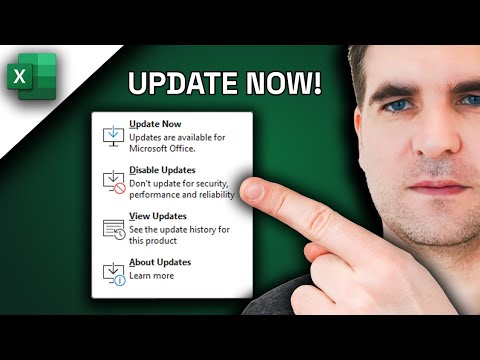
உள்ளடக்கம்
இந்த கட்டுரையில், விண்டோஸ் அல்லது மேகோஸ் கணினியில் எக்செல் புதுப்பிப்பது எப்படி என்பதை காண்பிப்போம். புதுப்பிப்புகள் கிடைத்தால், எக்செல் அவற்றை பதிவிறக்கம் செய்து நிறுவும். எக்செல் பொதுவாக தானாகவே புதுப்பிக்கப்படும் என்பதை நினைவில் கொள்ளுங்கள்.
படிகள்
முறை 2 இல் 1: விண்டோஸ்
 1 எக்செல் தொடங்கவும். அதன் ஐகான் பச்சை பின்னணியில் வெள்ளை எக்ஸ் போல் தெரிகிறது. எக்செல் தொடக்கப் பக்கம் திறக்கும்.
1 எக்செல் தொடங்கவும். அதன் ஐகான் பச்சை பின்னணியில் வெள்ளை எக்ஸ் போல் தெரிகிறது. எக்செல் தொடக்கப் பக்கம் திறக்கும். - எக்செல் ஏற்கனவே இயங்கினால், திறந்த கோப்பை அதில் சேமிக்கவும் - இதைச் செய்ய, கிளிக் செய்யவும் Ctrl+எஸ்பின்னர் அடுத்த கட்டத்தை தவிர்க்கவும்.
 2 கிளிக் செய்யவும் வெற்று புத்தகம். இந்த விருப்பத்தை மேல் இடது மூலையில் காணலாம்.
2 கிளிக் செய்யவும் வெற்று புத்தகம். இந்த விருப்பத்தை மேல் இடது மூலையில் காணலாம். 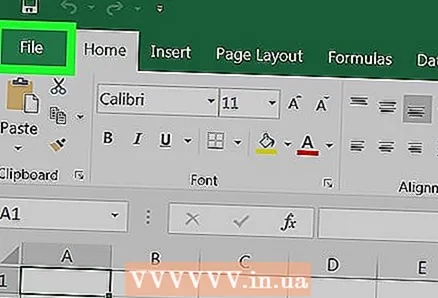 3 கிளிக் செய்யவும் கோப்பு. இந்த விருப்பத்தை மேல் இடது மூலையில் காணலாம். ஒரு மெனு திறக்கும்.
3 கிளிக் செய்யவும் கோப்பு. இந்த விருப்பத்தை மேல் இடது மூலையில் காணலாம். ஒரு மெனு திறக்கும். 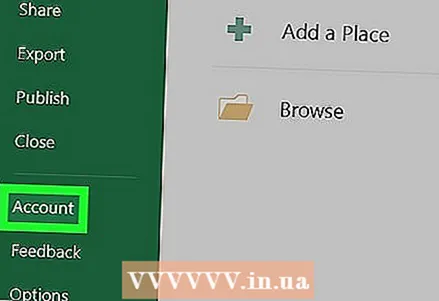 4 கிளிக் செய்யவும் கணக்கு. இது இடது பலகத்தில் உள்ளது.
4 கிளிக் செய்யவும் கணக்கு. இது இடது பலகத்தில் உள்ளது. 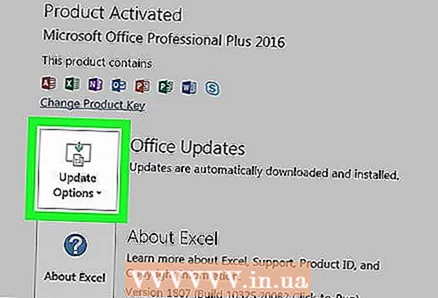 5 கிளிக் செய்யவும் மேம்படுத்தல் விருப்பங்கள். இந்த விருப்பம் சாளரத்தின் மையத்தில் உள்ளது. ஒரு மெனு திறக்கும்.
5 கிளிக் செய்யவும் மேம்படுத்தல் விருப்பங்கள். இந்த விருப்பம் சாளரத்தின் மையத்தில் உள்ளது. ஒரு மெனு திறக்கும். 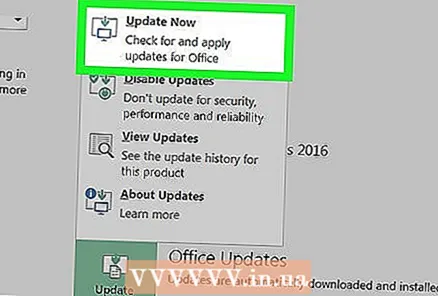 6 கிளிக் செய்யவும் இப்பொழுது மேம்படுத்து. இந்த விருப்பத்தை மெனுவில் காணலாம்.
6 கிளிக் செய்யவும் இப்பொழுது மேம்படுத்து. இந்த விருப்பத்தை மெனுவில் காணலாம். - இந்த விருப்பம் இல்லையென்றால், முதலில் மெனுவிலிருந்து "புதுப்பிப்புகளை இயக்கு" என்பதைத் தேர்ந்தெடுத்து, "இப்போது புதுப்பி" என்பதைக் கிளிக் செய்யவும்.
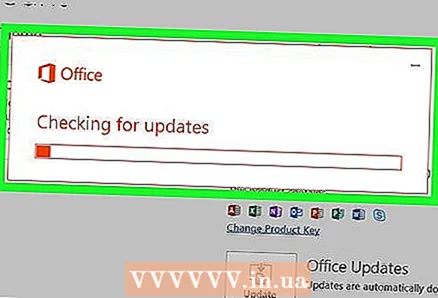 7 புதுப்பிப்புகளை நிறுவவும். இதைச் செய்ய, நீங்கள் திரையில் காட்டப்படும் தொடர்ச்சியான செயல்களைச் செய்ய வேண்டியிருக்கும் (எடுத்துக்காட்டாக, எக்செல் மூடு). புதுப்பிப்பு செயல்முறை முடிந்ததும், எக்செல் மீண்டும் தொடங்கும்.
7 புதுப்பிப்புகளை நிறுவவும். இதைச் செய்ய, நீங்கள் திரையில் காட்டப்படும் தொடர்ச்சியான செயல்களைச் செய்ய வேண்டியிருக்கும் (எடுத்துக்காட்டாக, எக்செல் மூடு). புதுப்பிப்பு செயல்முறை முடிந்ததும், எக்செல் மீண்டும் தொடங்கும். - புதுப்பிப்புகள் இல்லை என்றால், எதுவும் நடக்காது.
2 இன் முறை 2: மேகோஸ்
 1 எக்செல் தொடங்கவும். அதன் ஐகான் பச்சை பின்னணியில் வெள்ளை எக்ஸ் போல் தெரிகிறது. எக்செல் தொடக்கப் பக்கம் திறக்கும்.
1 எக்செல் தொடங்கவும். அதன் ஐகான் பச்சை பின்னணியில் வெள்ளை எக்ஸ் போல் தெரிகிறது. எக்செல் தொடக்கப் பக்கம் திறக்கும். - எக்செல் ஏற்கனவே இயங்கினால், திறந்த கோப்பை அதில் சேமிக்கவும் - இதைச் செய்ய, கிளிக் செய்யவும் . கட்டளை+எஸ்பின்னர் அடுத்த கட்டத்தை தவிர்க்கவும்.
 2 கிளிக் செய்யவும் குறிப்பு. இது திரையின் மேல் உள்ள மெனு பட்டியில் உள்ளது. ஒரு மெனு திறக்கும்.
2 கிளிக் செய்யவும் குறிப்பு. இது திரையின் மேல் உள்ள மெனு பட்டியில் உள்ளது. ஒரு மெனு திறக்கும். 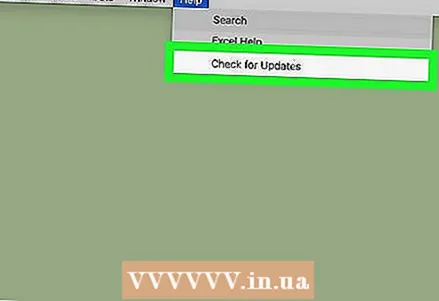 3 கிளிக் செய்யவும் புதுப்பிப்புகளைச் சரிபார்க்கவும். இந்த விருப்பத்தை மெனுவில் காணலாம். "புதுப்பிப்பு" சாளரம் திறக்கும்.
3 கிளிக் செய்யவும் புதுப்பிப்புகளைச் சரிபார்க்கவும். இந்த விருப்பத்தை மெனுவில் காணலாம். "புதுப்பிப்பு" சாளரம் திறக்கும். 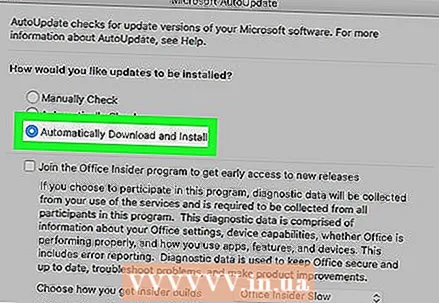 4 "தானாக பதிவிறக்கம் செய்து நிறுவு" விருப்பத்திற்கு அடுத்த பெட்டியை சரிபார்க்கவும். புதுப்பிப்பு சாளரத்தின் மையத்தில் நீங்கள் அதைக் காண்பீர்கள்.
4 "தானாக பதிவிறக்கம் செய்து நிறுவு" விருப்பத்திற்கு அடுத்த பெட்டியை சரிபார்க்கவும். புதுப்பிப்பு சாளரத்தின் மையத்தில் நீங்கள் அதைக் காண்பீர்கள்.  5 கிளிக் செய்யவும் புதுப்பிப்புகளைச் சரிபார்க்கவும். இந்த விருப்பத்தை கீழ் வலது மூலையில் காணலாம்.
5 கிளிக் செய்யவும் புதுப்பிப்புகளைச் சரிபார்க்கவும். இந்த விருப்பத்தை கீழ் வலது மூலையில் காணலாம். 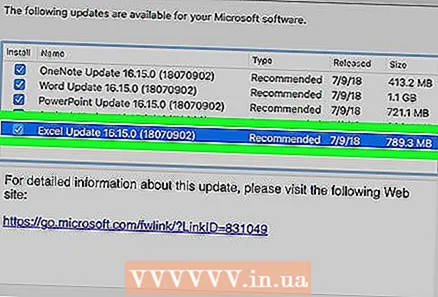 6 புதுப்பிப்புகளை நிறுவவும். இதைச் செய்ய, நீங்கள் திரையில் காட்டப்படும் தொடர்ச்சியான செயல்களைச் செய்ய வேண்டியிருக்கும் (எடுத்துக்காட்டாக, எக்செல் மூடு). புதுப்பிப்பு செயல்முறை முடிந்ததும், எக்செல் மீண்டும் தொடங்கும்.
6 புதுப்பிப்புகளை நிறுவவும். இதைச் செய்ய, நீங்கள் திரையில் காட்டப்படும் தொடர்ச்சியான செயல்களைச் செய்ய வேண்டியிருக்கும் (எடுத்துக்காட்டாக, எக்செல் மூடு). புதுப்பிப்பு செயல்முறை முடிந்ததும், எக்செல் மீண்டும் தொடங்கும். - புதுப்பிப்புகள் இல்லை என்றால், எதுவும் நடக்காது.
குறிப்புகள்
- எக்செல் புதுப்பித்தால் Office 365 தொகுப்பில் உள்ள அனைத்து நிரல்களையும் புதுப்பிக்க முடியும் (ஆனால் தானியங்கி புதுப்பிப்புகள் இயக்கப்பட்டால் மட்டுமே).
எச்சரிக்கைகள்
- ஒரு விதியாக, எக்செல் புதுப்பிப்பதற்கு முன் மூடப்படும், எனவே எக்செல் இல் திறந்திருக்கும் கோப்பை சேமிக்கவும். நீங்கள் இல்லையென்றால், புதுப்பித்தலுக்குப் பிறகு உங்கள் கோப்பின் கடைசி சேமித்த பதிப்பைத் திறக்க எக்செல் கேட்கும்.



